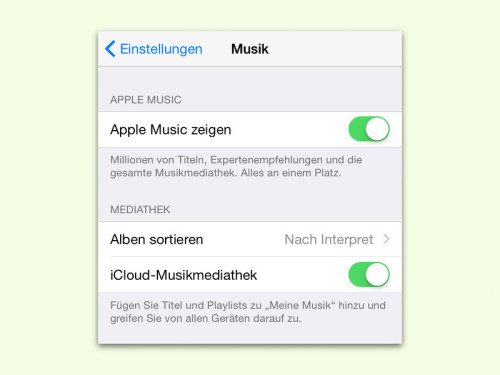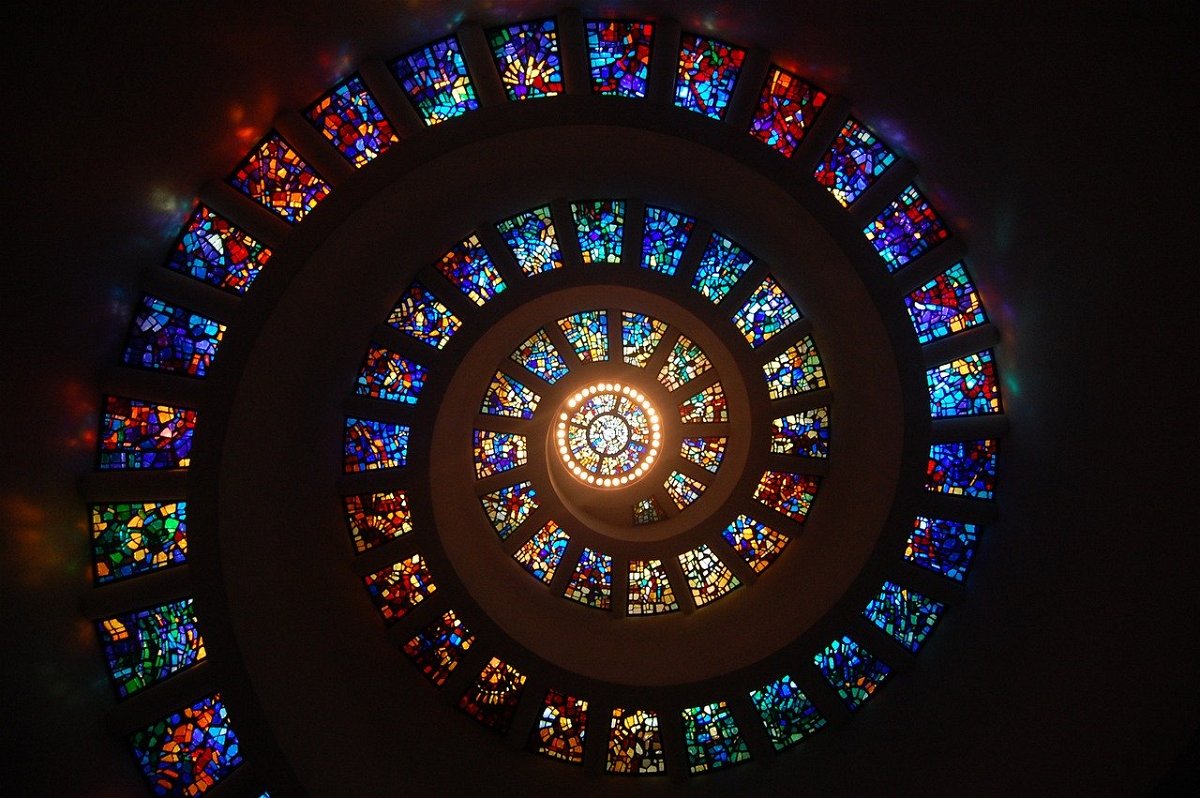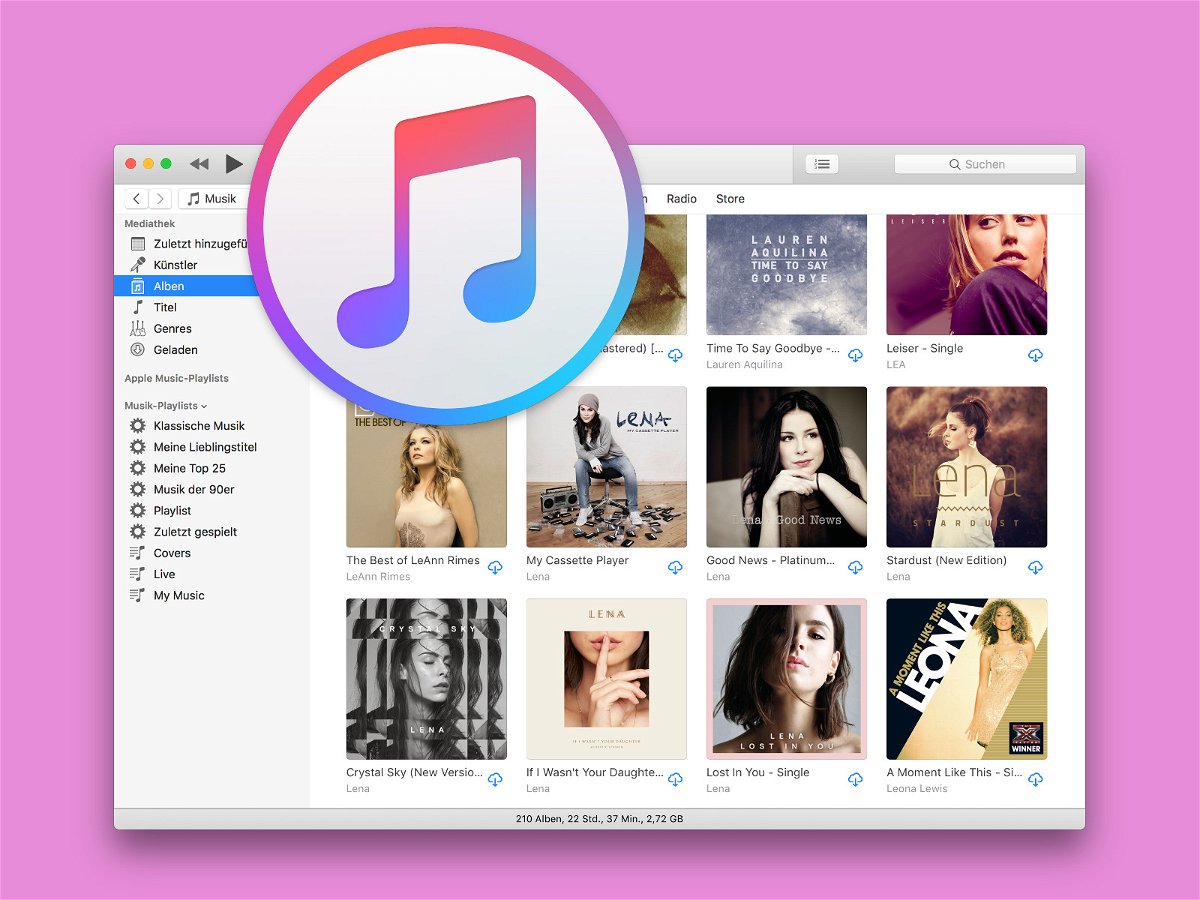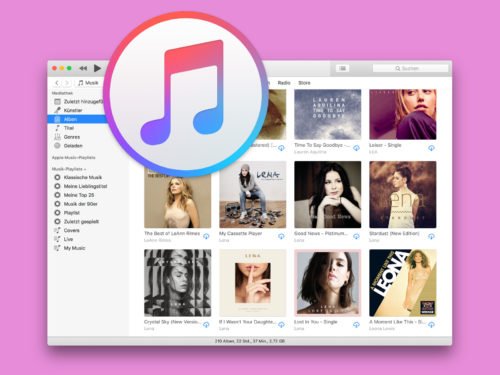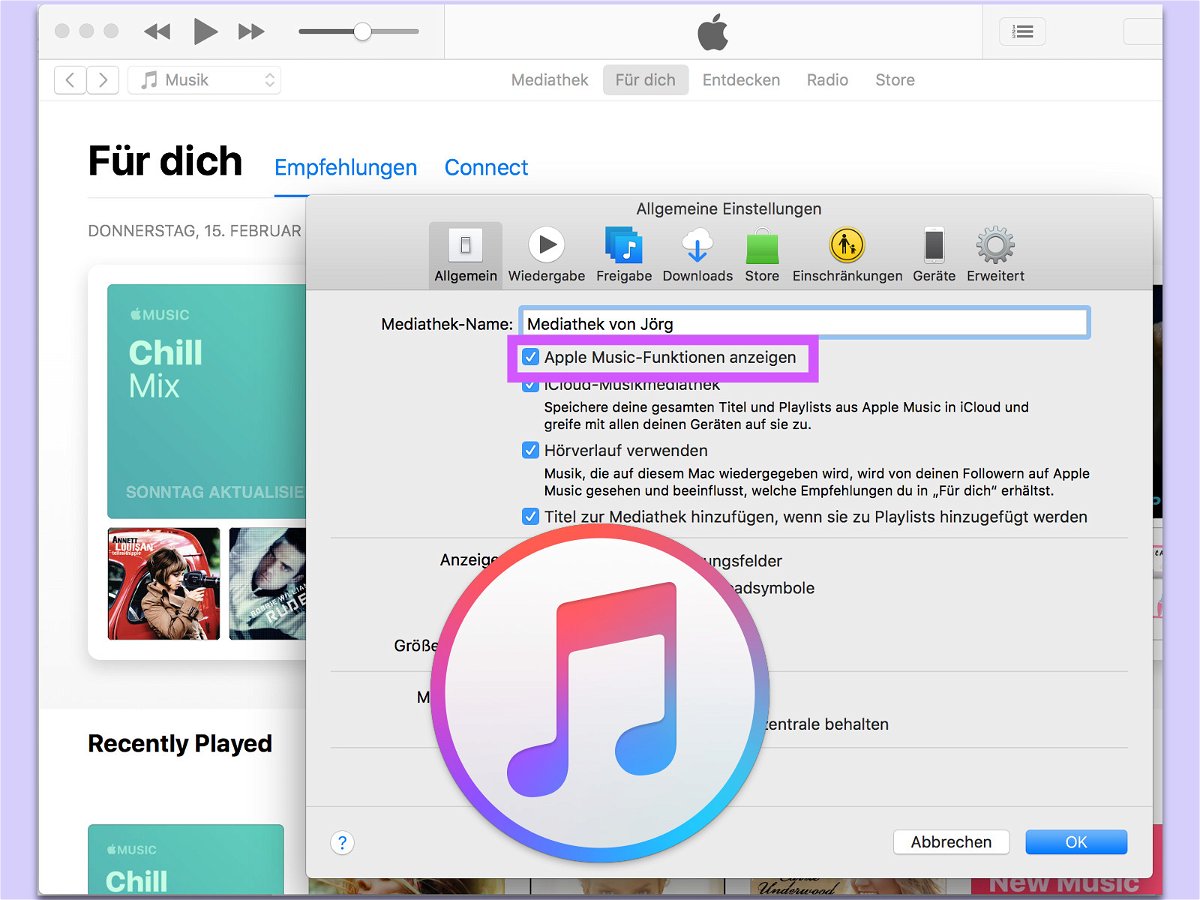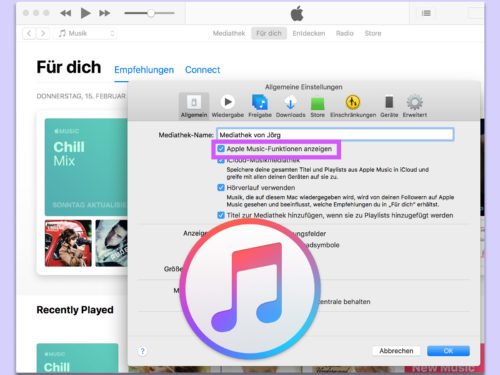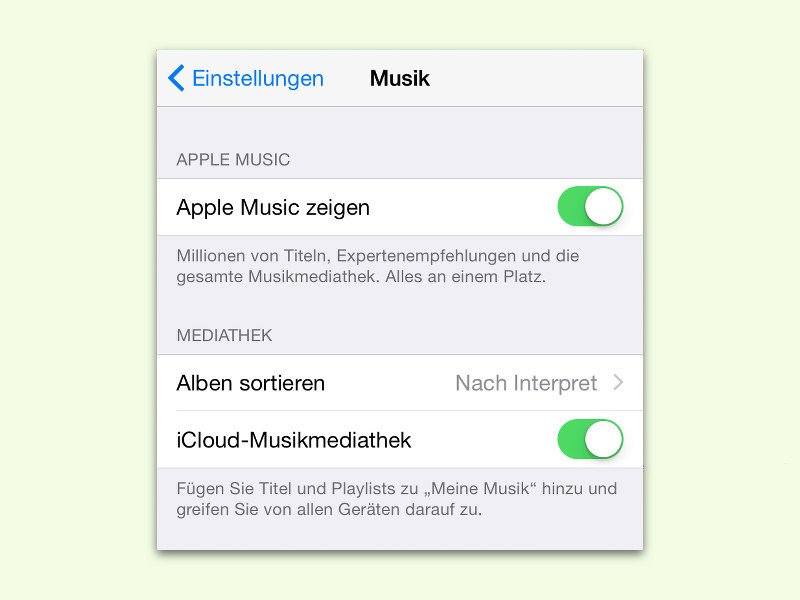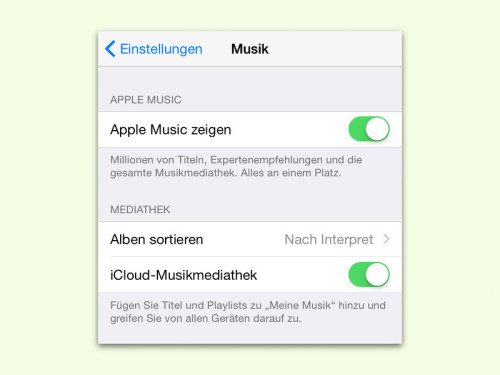24.06.2021 | iOS
Apple Music hatte lange Jahre lang einen Nachteil gegenüber vielen anderen Streamingdiensten wie Tidal: Der Verzicht auf „3D Audio“, die verlustfreie Übertragung von Musik. Interpreten können über Dolby Atmos abmischen und so einen dreidimensionalen Klang erzeugen, der den Hörer mitten in die Musik platziert. Apple hat Dolby Atmos jetzt ein eine Dienste aufgenommen, Sie müssen es auf Ihrem iPhone nur aktivieren.
(mehr …)

08.06.2021 | Digital, iOS
Apple Music hatte lange Jahre lang einen Nachteil gegenüber vielen anderen Streamingdiensten wie Amazon Music oder Tidal: Der Verzicht auf „Lossless Audio“, die verlustfreie Übertragung von Musik. Je besser der Kopfhörer ist, desto mehr hören Sie, dass ein Musikstück komprimiert und damit mit Verlust an Details übertragen wird. Das hat Apple jetzt geändert, Sie müssen es auf Ihrem iPhone nur aktivieren.
(mehr …)

01.06.2021 | Android, iOS
Apple Music nimmt sich ein immer größeres Stück vom Kuchen der Streaming-Anbieter. Vor allem deshalb, weil immer neue Funktionen hinzukommen, die andere Anbieter wie Tidal bereits unterstützen, beispielsweise der neue 360-Grad-Sound und die Wiedergabe von Lossless-Audiodateien. Da macht es Sinn, den Dienst auch in ein bestehendes SONOS-System zu integrieren. Das geht, allerdings ein wenig umständlich.
(mehr …)
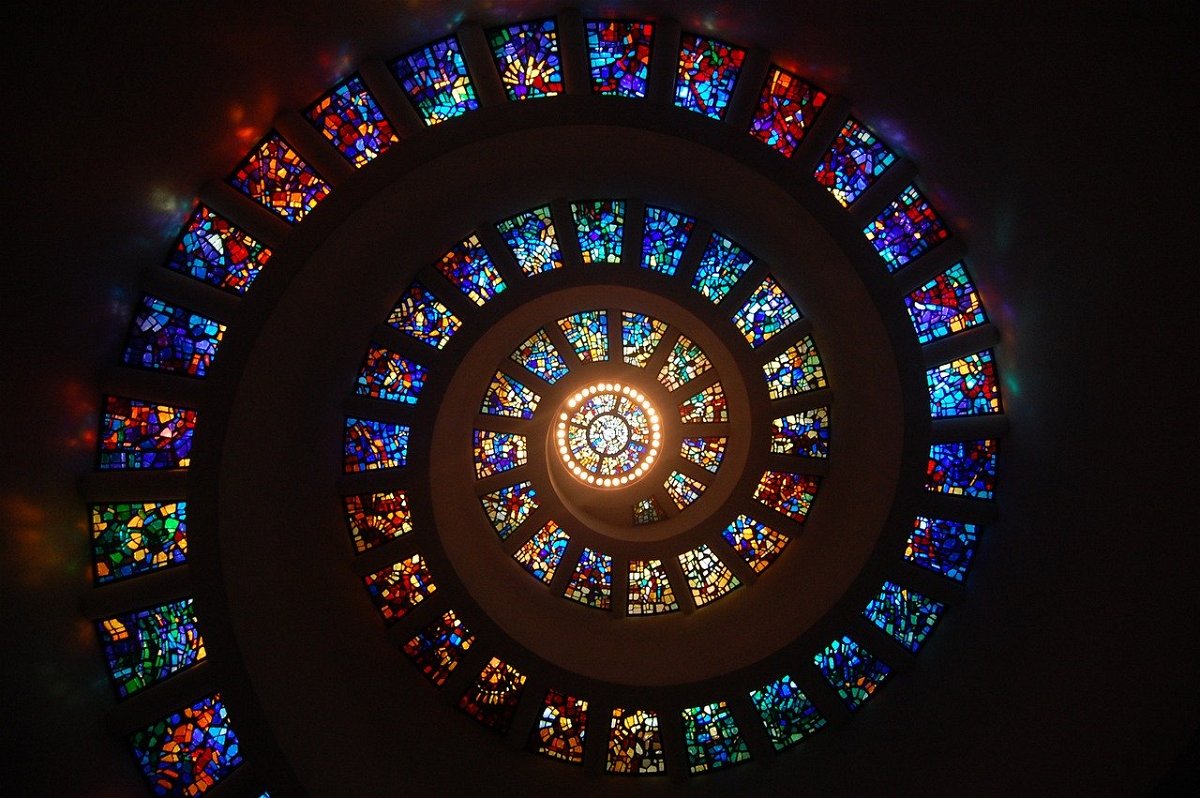
05.01.2021 | Android, iOS, macOS, Windows
Musik-Streamingdienste gibt es viele, in der Summer funktionieren sie aber alle gleich: Sie haben Zugang zu einer riesigen Menge an Musikstücken, Interpreten und Alben und können aus den einzelnen Stücken Playlisten erstellen. Die sind die elektronische Variante des Mixtapes, der Cassette mit Ihren Lieblingsliedern. Diese Playlisten können Sie dann mit Anderen teilen.
(mehr …)

17.06.2019 | Software, Tipps
Die Art, wie Sie unterwegs Musik hören, hat sich massiv geändert: Früher hatten Sie den guten, alten Walkman oder einen portablen CD-Player dabei. Ein Gerät also, das einen „physischen Datenträger“, eine CD oder eine Cassette, abgespielt hat. Damit war die Klangqualität so, wie sie vom Interpreten gedacht war. Mit dem Smartphone kam dann das Zeitalter der Kompression: Möglichst klein sollten die Musikstücke sein. Das ist natürlich nur unter Verlust von Qualität möglich. Auch Streaming-Dienste wie Apple Music oder Amazon Music und verwenden komprimierte Dateien. Wenn Sie audiophil sind und möglichst detailreich Musik hören wollen, dann ist Tidal die richtige Wahl.
(mehr …)
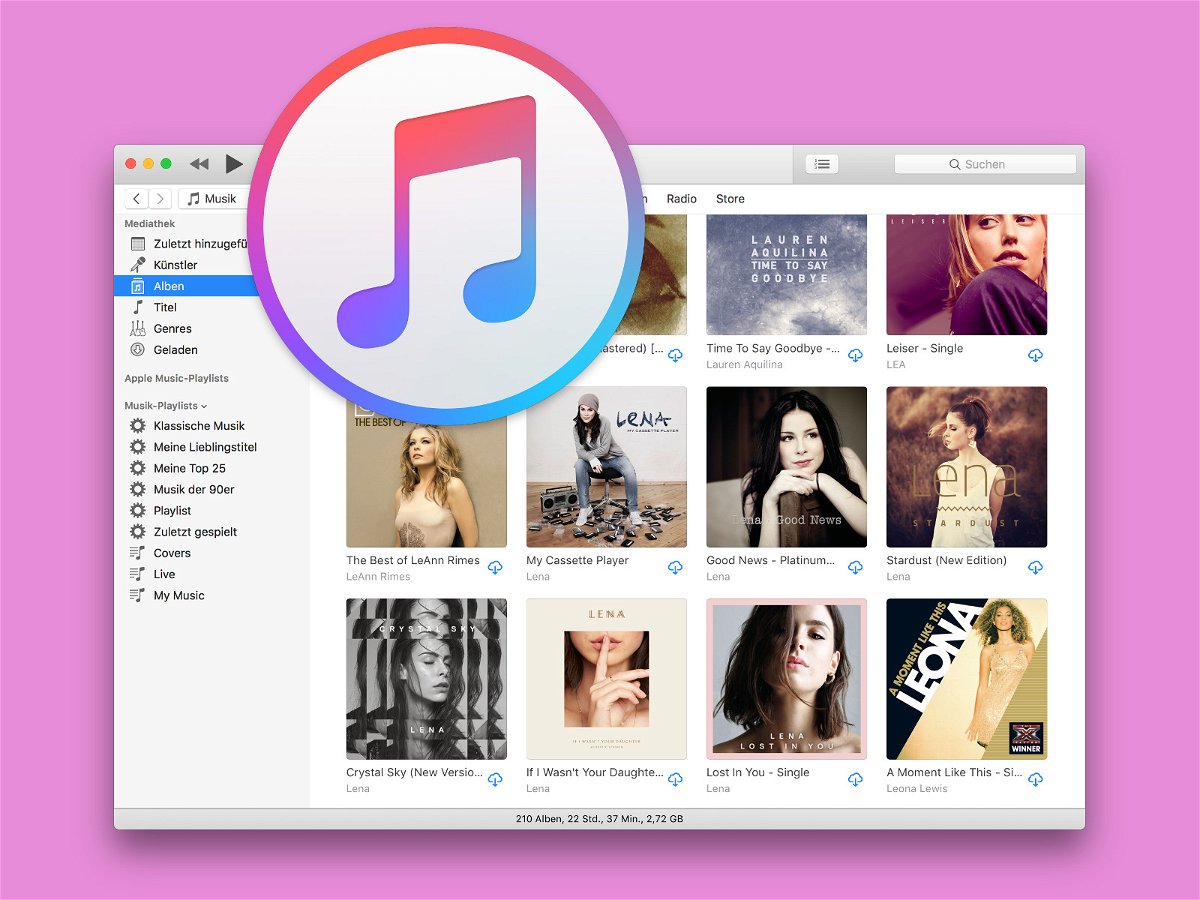
27.03.2018 | macOS
Sind in der Mediathek des Musik-Programms iTunes am Mac etliche Songs enthalten, fällt die Suche nach einem bestimmten Album oft schwer. Einfacher geht es, wenn die Liste der Alben nach dem Interpreten sortiert wird.
Standardmäßig sortiert iTunes die Alben alphabetisch nach ihrem Namen. Möchte man alle Alben des gleichen Künstlers beisammen haben, muss man nur die Reihenfolge der Sortierung ändern:
- Zuerst iTunes starten.
- Jetzt in die Mediathek wechseln und dort links den Bereich Alben markieren.
- Nun oben im Menü auf Darstellung, Sortieren nach, Künstler klicken.
Ein kurzer Blick in die jetzt neu sortierte Liste der Alben-Cover verrät: Sie sind jetzt, wie gewünscht, nach dem jeweiligen Künstler gruppiert.
iTunes lässt sich übrigens auch für Windows kostenfrei herunterladen.
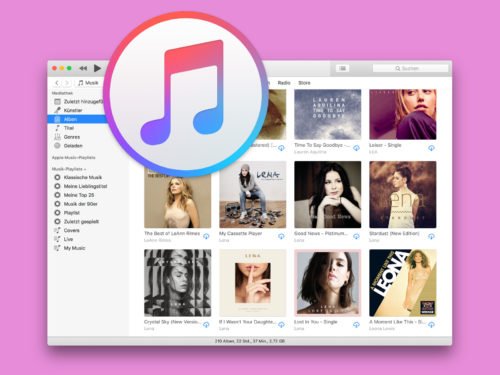
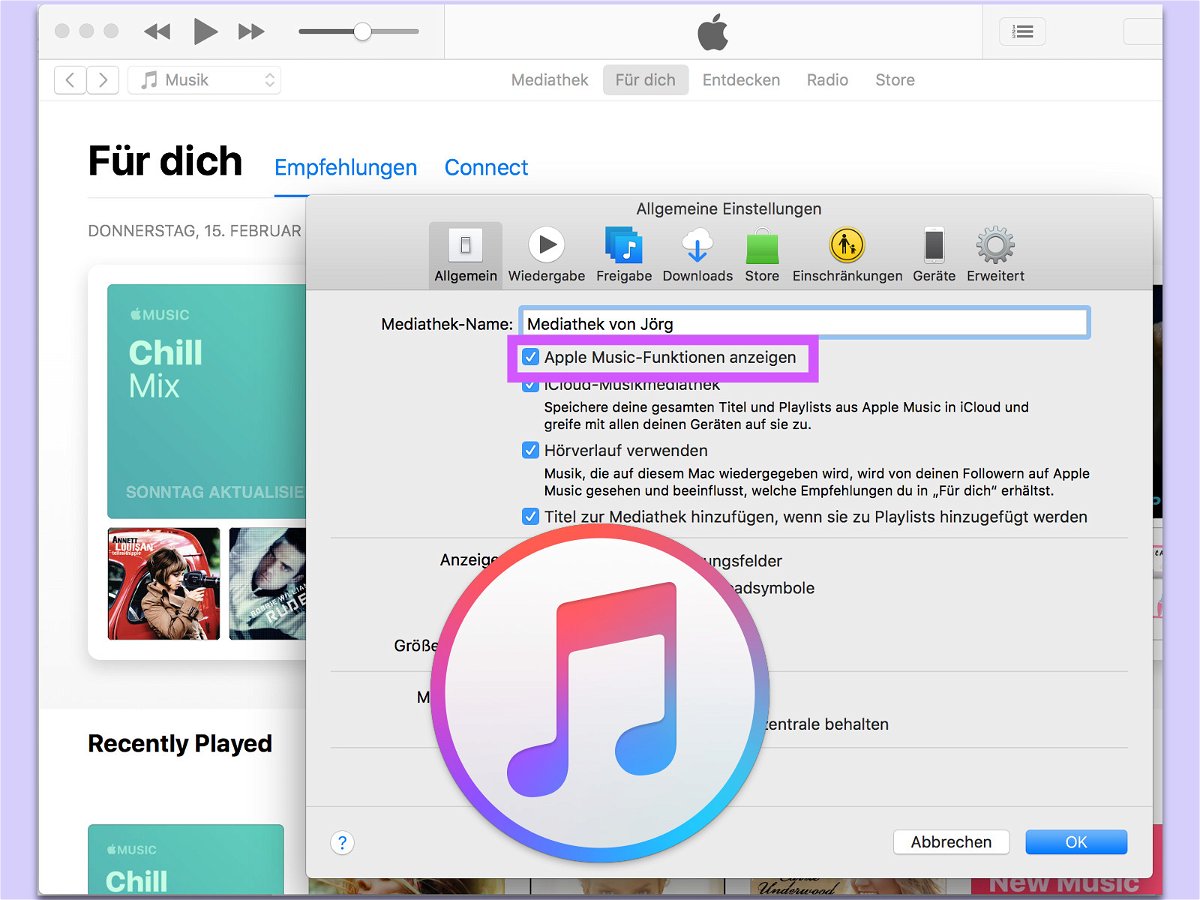
16.02.2018 | macOS
Überall in iTunes ist es zu sehen, das Streaming-Angebot von Apple. Wer Apple Music nicht nutzen will, sondern iTunes ausschließlich mit lokal gespeicherten Titeln verwenden möchte, kann die Apple Music-Integration aber auch ganz deaktivieren.
Um Apple Music in iTunes abzuschalten, geht man wie folgt vor:
- Als Erstes wird iTunes gestartet – am Mac beispielsweise über die Spotlight-Suche oder per Klick auf das Symbol unten im Dock.
- Jetzt oben im Menü auf iTunes, Einstellungen … klicken.
- Dort zum Bereich Allgemein navigieren.
- Hier den Haken bei der Option Apple Music-Funktionen anzeigen entfernen.
- Sobald unten auf OK geklickt wird, ist Apple Music aus iTunes verschwunden.
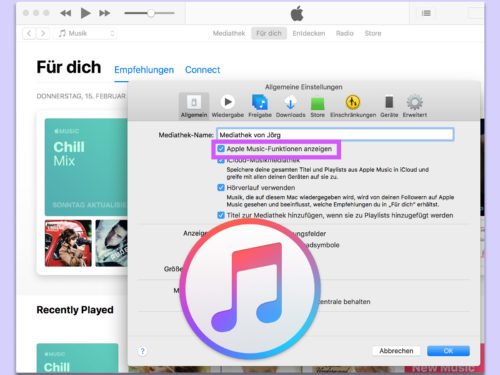
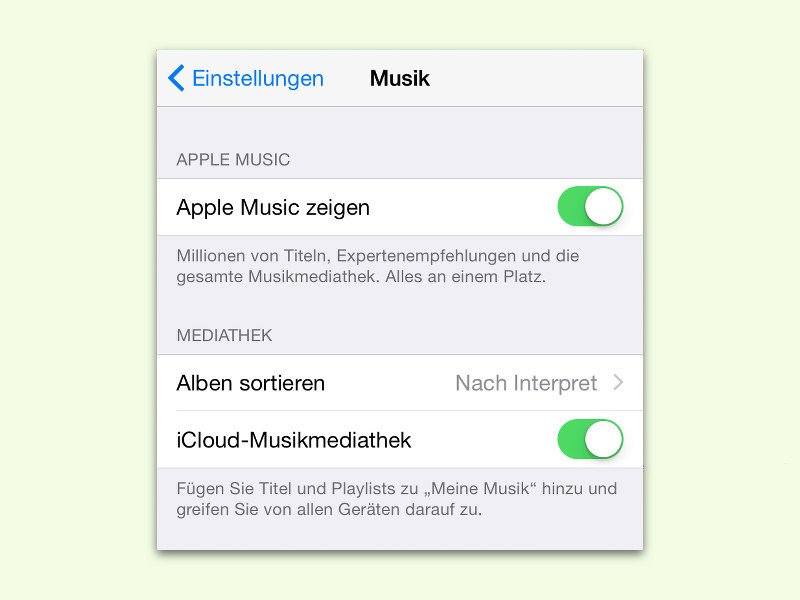
13.04.2016 | iOS
Wer am iPhone oder iPad die Musik-App öffnet, sieht an prominenter Stelle Werbung für den Musik-Dienst Apple Music. Man kann die Werbung zwar schließen, doch beim nächsten Start erscheint sie erneut. Es gibt allerdings auch einen Schalter, mit dem man sie ganz loswird.
Um die Werbe-Seite für Apple Music aus der Musik-App von iOS auszublenden, öffnet man zunächst die Einstellungs-App. Anschließend zum Bereich Musik navigieren. Hier findet sich zuoberst auch eine Option Apple Music zeigen, mit der sich der Hinweis steuern lässt.
Wer diesen Schalter ausschaltet, sieht ab sofort beim Aufruf der Musik-App direkt die eigene Musik-Bibliothek anstelle des Angebots für die Testphase von Apple Music.